Mac版のGarageBandにはMIDI鍵を使わずに文字を打つキーボードで演奏することができる『ミュージックタイピング』という機能があります。
Macbookなどのラップトップ(ノートPC)で出先で使っている場合や、DAWソフトさわり始めた人でMIDI鍵盤がまだ無い場合など、とにかくMIDI鍵盤がない状況で簡単に演奏することができる便利な機能です。
これは「GarageBand」の上位ソフトの「Logic」でも同じ機能があります。
使い方などを見ていきましょう。
GarageBandでのミュージックタピングの開き方
メニューバーから開く
画面上のメニューバーの「ウインドウ」から「ミュージックタイピングを表示」で開くことができます。
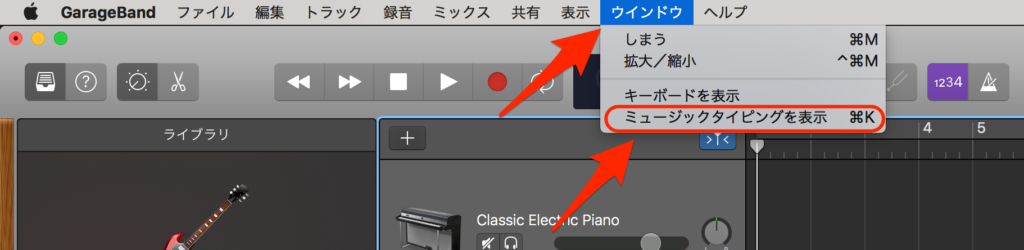
キーコマンド(ショートカット)で開く
メニューバーのウインドウにも表示されているように「⌘K」をキーコマンド(ショートカット)でも開くことができます。
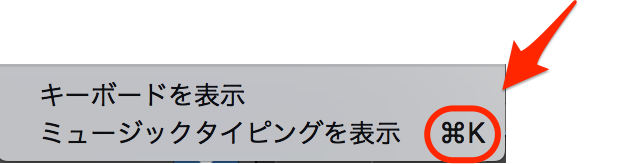
キーボードから切り替える
ウインドウから「キーボードを表示」を選んで、キーボードのウインドウを開きます。
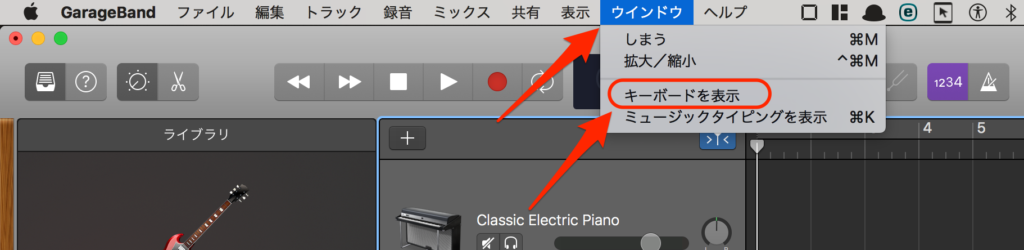
左上にあるタブの右側をクリックすると、ミュージックタイピングに切り替えることができます。
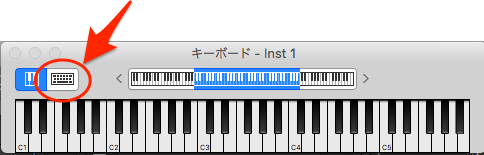
一部のキーコマンドが使えなくなる
ミュージックタイピングを開いている時は、一部のキーコマンド(ショートカット)が使えなくなります。
これは、ミュージックタイピングとキーコマンド(ショートカット)が被ってしまっているため、ミュージックタイピングが優先されます。
つまり、「A」の“オートメーションレーンを表示”や「S」の“選択したトラックをソロにする”など、ミュージックタイピングで使うキーが使えなくなります。

- Tab…「GarageBand」ウインドウ内で次の領域を選択する
- A…オートメーションレーンを表示/隠す
- S…選択したトラックをソロにする/ソロを解除する
- E…エディタパネルを表示する/隠す
- F…ブラウザパネルを表示する/隠す
- Y…ライブラリを表示する/隠す
- K…メトロノームを入にする/切にする
- O…ループブラウザを表示する/隠す
- L…選択したリージョンを連続してループする
- P…ピアノ・ロール・エディタを表示する/隠す
- C…サイクル範囲を入にする/切にする
ステップ入力で使えない
Logicのミュージックタイピングではステップ入力で使うことができますが、GarageBandではステップ入力を使うことができません。
つまり、停止中にミュージックタイピングで録音することは不可能です。
基本的は音を確認したり、再生しながらリアルタイム録音をしましょう。
弾きやすい演奏方法
個人的に弾きやすかった方法を紹介します。
メロディなどの単音弾きをするときに便利です。
- 右手…鍵盤
- 左手…サステイン・ピッチベンド・オクターブ
右手でメロディ、左手でそれ以外のことを操作します。

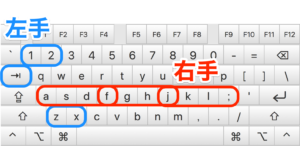
- 人差し指、中指…「1」「2」ピッチベンド
- 薬指…「tab」サステイン
- 親指…「Z」「X」オクターブ移動
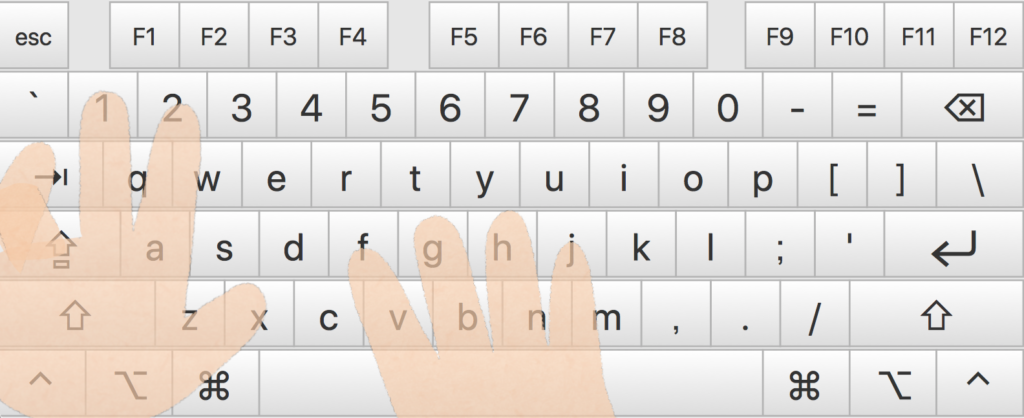
右手は基本となるポジションを3つ。画面を見ながら弾きたいので、ホームポジションの出っ張りで位置を探します。
- 小指「F」
- 人差し指「F」小指「J」
- 人差し指「J」
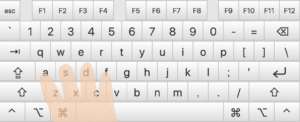
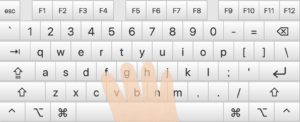
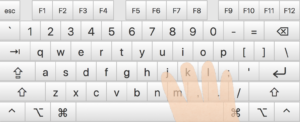
この3ポジションを固定で弾くということでは無いですが、フレーズの最初の音をこれで探す感じです。
まとめ
今回のまとめです。
- キーコマンドは「⌘K」
- 使用中は使えないキーコマンドがある
- ステップ入力で使えない
出先で何かあった時など、とりあえずミュージックタイピングで対応できますね。
覚えておいて損は無い機能だと思います。
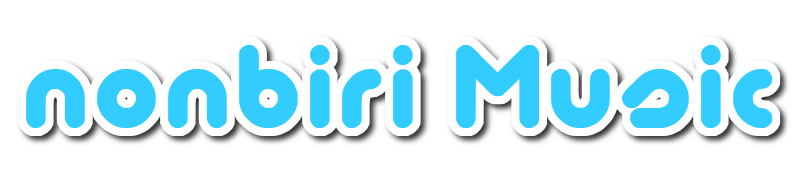








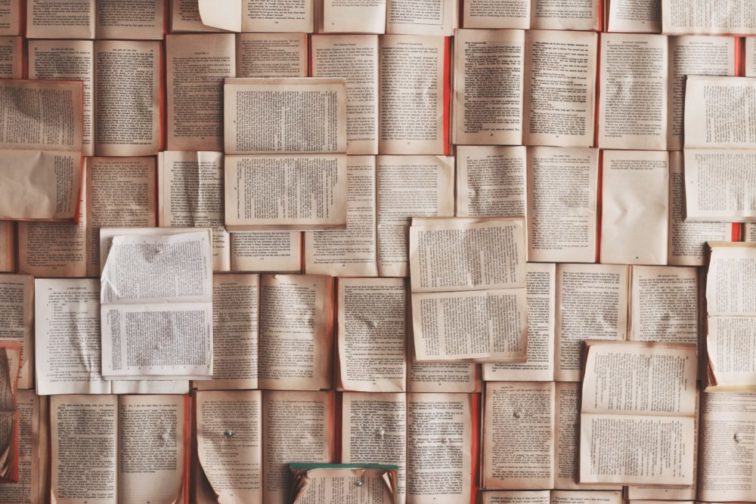



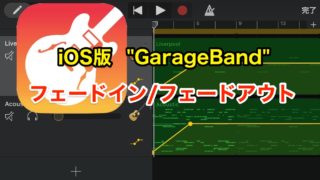






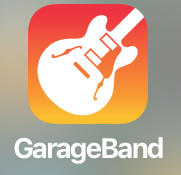





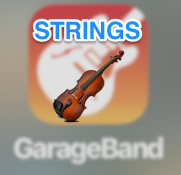









コメント